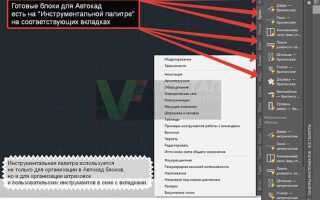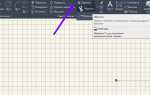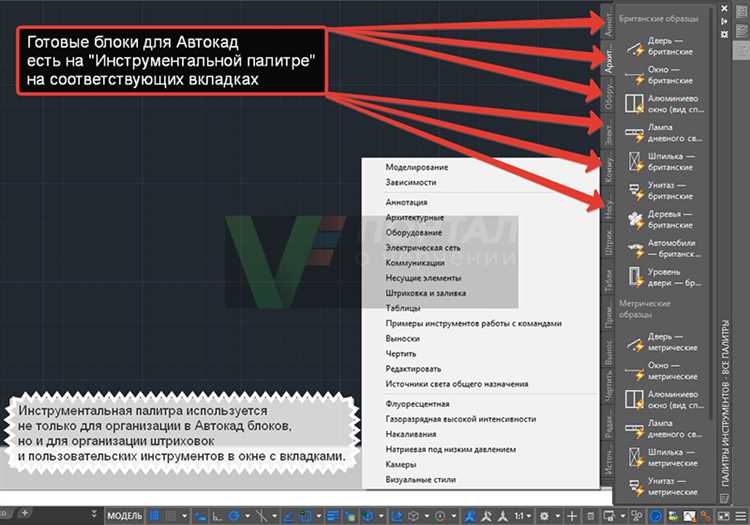
Для работы с блоками в AutoCAD важно понимать, как правильно добавлять элементы, чтобы повысить эффективность проектирования. В этой статье рассмотрим способы внедрения объектов в уже существующие блоки, как с помощью стандартных команд, так и с использованием более сложных методов, например, через редактор блоков.
Первый метод – добавление элементов непосредственно при создании блока. Для этого нужно сначала выделить объекты, которые планируется включить в блок. После этого следует воспользоваться командой BLOCK, указав точку вставки и имя блока. Такой способ позволяет объединить несколько элементов в одну единицу, что удобно для дальнейшего редактирования и вставки на другие чертежи.
Второй метод – добавление объектов в уже существующий блок через редактор блоков. Для этого используйте команду BEDIT. Откроется окно редактора, где можно добавить новые элементы. После того как элементы добавлены, сохраните изменения, и блок будет обновлен, а все вставки блока автоматически отразят эти изменения.
Используя эти методы, можно эффективно управлять элементами блоков и улучшить структуру чертежа. Редактирование блоков позволяет сэкономить время, особенно при работе с повторяющимися элементами.
Как вставить новый элемент в существующий блок
Чтобы добавить новый элемент в уже созданный блок в Автокаде, необходимо использовать команду Block Editor. Это позволит вам внести изменения в блок, не создавая его заново. Для начала откройте блок с помощью команды BEDIT, выбрав в списке нужный объект.
Когда блок открыт в редакторе, вы можете добавить новый элемент, используя стандартные инструменты рисования, такие как линии, круги или другие объекты. Важно, чтобы новый элемент был правильно спозиционирован в отношении уже существующих объектов блока. Вы можете воспользоваться командами перемещения (MOVE) или выравнивания (ALIGN) для точной настройки расположения нового объекта внутри блока.
После добавления элемента выполните команду Save Block для сохранения изменений в блоке. Блок автоматически обновится, и все экземпляры, вставленные на чертеж, будут отображать новые элементы.
Если необходимо вставить элемент в блок с несколькими вариантами, можно использовать атрибуты или динамические блоки, что позволит изменить содержимое блока, не нарушая его структуры. Использование атрибутов дает гибкость, позволяя добавить элементы с различными параметрами, такими как текстовые данные или значения размеров.
При редактировании блока стоит помнить, что изменения касаются только текущего файла. Чтобы обновить блок в других чертежах, необходимо заново вставить его с помощью команды Insert Block или обновить ссылки на внешний блок, если он используется как внешний ссылочный файл.
Использование команды BEDIT для редактирования блоков
Команда BEDIT в AutoCAD позволяет редактировать блоки в их исходной форме, без необходимости вставлять их на чертеж. Она открывает блок для редактирования в отдельном окне, предоставляя возможность изменять элементы, свойства и атрибуты блока.
Чтобы воспользоваться командой BEDIT, выполните следующие действия:
- Введите команду BEDIT в командной строке или выберите ее из меню «Редактирование» в верхней панели.
- В появившемся диалоговом окне выберите блок, который хотите отредактировать.
- После этого откроется новый чертеж, где будет отображена только геометрия выбранного блока.
В процессе редактирования блока доступны несколько ключевых функций:
- Добавление новых объектов: можно добавить элементы, такие как линии, окружности или другие геометрические объекты, которые будут частью блока после сохранения изменений.
- Редактирование существующих объектов: доступна возможность перемещать, изменять размер или удалять объекты, которые составляют блок.
- Работа с атрибутами: можно редактировать текстовые атрибуты, добавлять новые атрибуты и изменять их положение в блоке.
После внесения всех изменений для выхода из режима редактирования нужно нажать Сохранить изменения и закрыть окно. Внесенные изменения отразятся в каждом месте, где этот блок был вставлен.
При редактировании блоков через команду BEDIT важно помнить, что любые изменения касаются всех экземпляров блока, использующих данную версию. Если необходимо изменить только один экземпляр, следует использовать команду «Разблокировать» перед редактированием.
Кроме того, при работе с блоками рекомендуется использовать команду BLOCK для создания новых блоков после внесения изменений, чтобы сохранить структуру и геометрию в доступном для повторного использования формате.
Как изменить геометрию блока, добавив новые объекты
Чтобы изменить геометрию блока в AutoCAD, добавив новые элементы, нужно сначала создать или выбрать существующий блок, а затем отредактировать его структуру. Процесс начинается с открытия редактора блоков с помощью команды BEDIT или через контекстное меню, выбрав пункт «Редактировать блок».
Для добавления новых объектов используйте стандартные команды рисования, такие как LINE, CIRCLE, POLYLINE или RECTANGLE. Эти объекты можно разместить внутри блока, точно определяя их расположение относительно уже существующих элементов.
После добавления новых элементов важно правильно настроить их связи с центральной точкой блока. Для этого используйте команду BASE, чтобы установить или изменить базовую точку блока. Все объекты, добавленные в блок, будут вращаться и масштабироваться относительно этой точки.
При изменении геометрии блока можно также использовать команду ATTDEF, чтобы добавить атрибуты к новым объектам. Это позволяет добавить текстовые данные, такие как размеры или спецификации, которые будут изменяться при обновлении блока.
Если в блоке добавляются элементы, требующие группировки, используйте команду GROUP. Это позволит сохранить структуру объекта в едином виде и избежать случайного изменения его элементов в дальнейшем.
После внесения изменений сохраните блок с помощью команды BCLOSE или используйте команду BLOCK для создания нового блока на основе отредактированной геометрии. Если блок уже используется в чертеже, все изменения автоматически отразятся в местах его вставки, что упрощает процесс редактирования и обновления проекта.
Добавление атрибутов в блоки для улучшения функционала
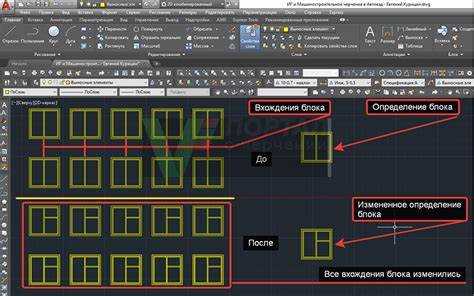
Атрибуты в блоках AutoCAD позволяют улучшить взаимодействие с объектами, добавляя дополнительную информацию, которая может быть использована для автоматизации процессов. Они позволяют создавать более гибкие и информативные чертежи, что особенно полезно в сложных проектах. Рассмотрим, как добавить атрибуты в блоки и какие преимущества это может дать.
Для добавления атрибутов в блоки следует использовать команду ATTDEF, которая позволяет создавать определения атрибутов. Важно понимать, что атрибуты не только отображают информацию, но и могут быть использованы для фильтрации данных, расчётов или связи с внешними базами данных.
Шаги для добавления атрибута в блок:
- Включите команду ATTDEF в командной строке.
- Задайте имя атрибута, которое будет использоваться для идентификации данных.
- Установите размеры шрифта и стиль отображения атрибута.
- Выберите местоположение атрибута в блоке, где он будет размещён.
- Определите значение по умолчанию, которое будет отображаться при создании нового блока.
- Сохраните блок с добавленным атрибутом.
Практическое применение атрибутов:
Атрибуты могут значительно упростить работу с проектами, где требуется хранить, отображать или обрабатывать специфическую информацию о блоках. Например:
- Отображение номеров деталей в конструктивных блоках для упрощения обработки данных.
- Использование атрибутов для автоматического заполнения спецификаций материалов.
- Создание атрибутов для идентификации оборудования в проектировании.
Рекомендации по использованию атрибутов:
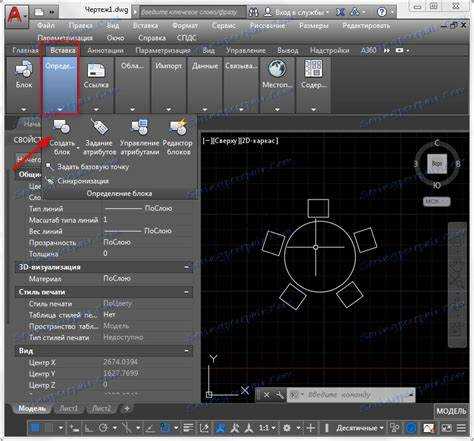
- Используйте уникальные имена для каждого атрибута, чтобы избежать путаницы и ошибок при заполнении данных.
- Задавайте разумные значения по умолчанию, чтобы ускорить процесс заполнения информации.
- Интегрируйте атрибуты с базами данных для автоматизации внесения изменений и обновлений.
Таким образом, добавление атрибутов в блоки AutoCAD значительно расширяет возможности работы с проектами, повышая их функциональность и упрощая процессы обработки данных.
Как использовать вставку внешних ссылок в блоки

В Автокаде вставка внешних ссылок в блоки позволяет связать с чертежом другие файлы, такие как изображения или внешние объекты. Для этого используется команда «XREF» (внешние ссылки). Эти ссылки могут быть полезны для работы с большими проектами, где требуется интеграция различных файлов, без необходимости их прямого встраивания в чертеж.
Процесс вставки внешней ссылки в блок включает несколько шагов. Для начала нужно подготовить файл, который будет вставлен. Это может быть как изображение, так и другой чертеж или 3D-модель. Затем через команду «XREF» в Автокаде можно добавить внешний файл в проект. Важно убедиться, что файл доступен по указанному пути, иначе ссылка не будет работать.
После того как ссылка добавлена, можно использовать команду «ATTACH» для привязки её к конкретному блоку. Важно помнить, что внешний файл, добавленный в блок, не становится частью этого блока, а сохраняет свою независимость. Это означает, что при изменении внешнего файла изменения автоматически отображаются в блоке, что упрощает обновление данных.
Для корректной работы с внешними ссылками следует учитывать путь к файлу. Использование относительных путей вместо абсолютных может помочь избежать проблем при перемещении файлов проекта. Это также обеспечит более стабильную работу, особенно если проект будет передан другому пользователю или на другую машину.
Кроме того, стоит отметить, что для работы с большими и сложными проектами полезно использовать механизмы блоков и внешних ссылок совместно. Блоки можно использовать для организации структурных элементов, а внешние ссылки для подключения дополнительных данных, которые могут обновляться отдельно от основного чертежа.
При вставке внешних ссылок в блоки следует контролировать настройки отображения, чтобы ссылка не мешала восприятию основного контента. Можно использовать слои и настройки видимости для управления тем, какие элементы из внешнего файла будут видны в проекте.
Как добавить элементы в блоки с помощью динамических блоков
Динамические блоки в AutoCAD позволяют эффективно модифицировать блоки, добавляя в них элементы, которые могут изменяться в зависимости от нужд проекта. Использование динамических блоков помогает значительно сократить время на редактирование и создание различных вариантов блоков с различными характеристиками.
Для того чтобы добавить элементы в динамический блок, необходимо сначала создать сам блок и назначить ему параметры. Параметры – это элементы, которые будут изменяться в процессе работы с блоком. Они могут включать в себя линейные параметры (например, длина или угол) и параметры, управляемые с помощью специальных контроллеров.
Для добавления элементов следуйте следующим шагам:
1. Создание базового блока
Начните с построения обычного блока в AutoCAD. Сконструируйте геометрические элементы, которые будут составлять основу вашего динамического блока. После этого выберите все объекты, которые входят в блок, и используйте команду BLOCK для создания блока.
2. Добавление динамических параметров
После создания блока активируйте редактор динамических блоков с помощью команды BLKEDIT. В редакторе добавьте динамические параметры, которые будут изменять геометрию блока. Например, можно добавить параметр Linear, который будет изменять длину элемента, или Rotation, который позволит вращать блок вокруг заданной точки.
3. Присоединение параметров к элементам
После добавления параметров нужно привязать их к соответствующим частям блока. Для этого выберите нужный параметр и укажите его связь с объектами блока, используя контроллеры, такие как Visibility, Stretch и другие. Эти контроллеры позволяют изменять конкретные элементы блока, например, растягивать их или менять видимость.
4. Тестирование динамического блока
После добавления всех необходимых параметров и контроллеров выполните тестирование динамического блока. Проверьте, как изменяются его элементы при изменении параметров. Для этого введите команду REFEDIT, чтобы изменить параметры блока непосредственно в чертеже. Убедитесь, что все элементы работают корректно и изменения происходят как ожидается.
5. Сохранение и использование динамического блока
Когда вы убедитесь, что динамический блок функционирует должным образом, сохраните его и используйте в других частях проекта. Вы можете вставлять такие блоки в любой чертеж и изменять их параметры с помощью контекстного меню или специальных инструментов на панели управления динамическими блоками.
Использование динамических блоков позволяет значительно повысить гибкость работы в AutoCAD, позволяя создавать более универсальные элементы с возможностью быстрого изменения их характеристик без необходимости заново рисовать или создавать блоки вручную.
Ошибки при добавлении элементов в блоки и как их избежать
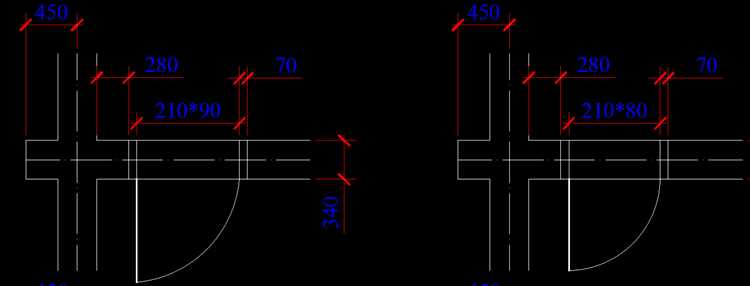
Ошибка 1: Несоответствие привязок при вставке объектов в блок
При добавлении объектов в блок важно убедиться, что все элементы правильно привязаны к основным точкам блока, например, центру или углу. Отсутствие привязки или неправильное её использование может привести к неточным результатам при вставке или перемещении блока в дальнейшем. Чтобы избежать этой ошибки, всегда используйте функцию привязки и внимательно проверяйте, что привязки работают корректно на всех этапах работы.
Ошибка 2: Неучёт масштаба элементов
Когда элементы добавляются в блок, их масштаб должен быть согласован с предполагаемым размером блока. Если объекты внутри блока имеют разные масштабы, это может привести к неправильному отображению блока в модели или при печати. Для предотвращения этой ошибки перед добавлением элементов в блок всегда проверяйте единичные размеры объектов и, при необходимости, применяйте команду Scale для их корректировки.
Ошибка 3: Несоответствие слоёв и цветов
Когда элементы добавляются в блоки, важно учитывать слои и цвета этих элементов. Добавление объектов, не соответствующих стандартам слоёв, может привести к путанице в проекте, особенно если блок используется многократно в разных частях чертежа. Рекомендуется всегда проверять слои объектов и использовать команду Layer для организации и упорядочивания элементов внутри блока.
Ошибка 4: Пропуск определения атрибутов
Если блок должен содержать атрибуты, но они не определены при его создании, это может затруднить редактирование и извлечение данных из чертежа. Для предотвращения этой ошибки всегда создавайте и правильно настраивайте атрибуты с использованием команды ATTDEF, чтобы каждый элемент блока был легко идентифицируем и редактируем.
Ошибка 5: Невозможность редактирования блока после добавления элементов
Если элементы добавляются в блок без учёта его структуры, в будущем может возникнуть необходимость в изменении блока, но с потерей возможности редактирования. Чтобы избежать этого, добавляйте элементы в блок с учётом возможности их модификации. Использование Dynamic Blocks поможет сохранить гибкость редактирования, даже если структура блока будет изменяться.
Вопрос-ответ:
Как добавить новый элемент в блок в AutoCAD?
Чтобы добавить элемент в блок в AutoCAD, необходимо сначала открыть чертеж с нужным блоком. Затем, в редакторе блоков, можно вставить новый объект или элемент, как обычно, используя команды рисования. После этого нужно выбрать все элементы, которые должны быть частью блока, и выполнить команду создания блока (вкладка «Блок» или команда B). Новый блок сохранится и будет готов к использованию в чертеже.
Можно ли добавить несколько объектов в один блок в AutoCAD?
Да, в AutoCAD можно добавлять несколько объектов в один блок. Для этого нужно выбрать все объекты, которые должны составлять блок, и затем использовать команду «Блок» или B для создания нового блока. Все выбранные элементы будут сгруппированы в один объект, который можно будет перемещать, масштабировать и использовать в других частях чертежа.
Как редактировать элементы, добавленные в блок в AutoCAD?
Чтобы редактировать элементы внутри блока в AutoCAD, необходимо воспользоваться командой «Редактировать блок» или «BEDIT». При этом откроется редактор блоков, в котором можно изменить любой элемент внутри блока. После завершения редактирования нужно сохранить изменения и выйти из редактора, чтобы обновленные элементы отобразились в чертеже.
Какие шаги нужно выполнить для добавления блока с элементами в новый чертеж в AutoCAD?
Для того чтобы добавить блок с элементами в новый чертеж, сначала нужно сохранить блок в отдельный файл через команду «Создать блок» и выбрать опцию «Сохранить как». После этого в новом чертеже можно использовать команду «Вставить блок» или «INSERT», выбрать сохраненный блок и разместить его в нужном месте. Таким образом, все элементы, входящие в блок, будут добавлены в новый чертеж.
Как добавить атрибуты к блоку в AutoCAD?
Чтобы добавить атрибуты к блоку в AutoCAD, нужно использовать команду «ATTDEF». При этом откроется окно, где можно задать имя, описание, тип данных для атрибута. После того как атрибуты добавлены, блок можно вставлять в чертеж, и при его размещении будет предложено ввести значения для этих атрибутов. Это позволяет дополнительно настраивать и добавлять информацию о блоках в чертежах.
Как добавить новый элемент в блок в Автокаде?
Чтобы добавить новый элемент в уже существующий блок в Автокаде, нужно выполнить несколько шагов. Сначала откройте чертеж, на котором находится блок, и выберите команду «Редактировать блок» (возможно, это будет команда «BEDIT» в командной строке). После этого откроется редактор блоков, в котором можно добавить новые объекты, такие как линии, круги или другие элементы. После добавления объекта сохраните изменения и выйдите из редактора блоков. Новый элемент будет добавлен в исходный блок, и все его экземпляры на чертеже обновятся.